Pulpit zdalny Chrome to naprawdę przydatny Chromeaplikacja umożliwiająca zdalny dostęp do komputerów. Zadebiutował w 2011 roku i wymagał posiadania komputera, aby uzyskać zdalny dostęp do komputera PC lub Mac, ale Google właśnie go wydał Pulpit zdalny Chrome aplikacja na Androida, co oznacza, że nie potrzebujesz jużkomputer, aby uzyskać zdalny dostęp do komputera. Obecnie aplikacja umożliwia dostęp do komputerów połączonych z Twoim kontem Google, więc niekoniecznie możesz używać go do rozwiązywania problemów z komputerem znajomego, ale możemy mieć nadzieję, że aplikacja wkrótce doda tę funkcję. Aby uzyskać zdalny dostęp do komputera z urządzenia z Androidem, musisz mieć zainstalowaną aplikację Chrome Remote Desktop w Chrome na komputerze, a aplikację Chrome Remote Desktop na urządzeniu z Androidem. Musisz także zalogować się do Chrome na komputerze za pomocą tego samego konta, którego używasz na swoim urządzeniu. Oto opis krok po kroku, jak zacząć.
Zarówno komputer, jak i urządzenie z Androidem muszą mieć dostęp do Internetu.
Na pulpicie
Zainstaluj Pulpit zdalny Chrome w Chrome na komputerze i zaloguj się (przejdź do Ustawień) za pomocą tego samego konta, którego używasz na urządzeniu z Androidem i uruchom aplikację. Pojawi się następujący ekran;

Kliknij Rozpocznij i kliknij Włącz dostęp zdalny. Zostaniesz poproszony o ustawienie kodu PIN i tyle.
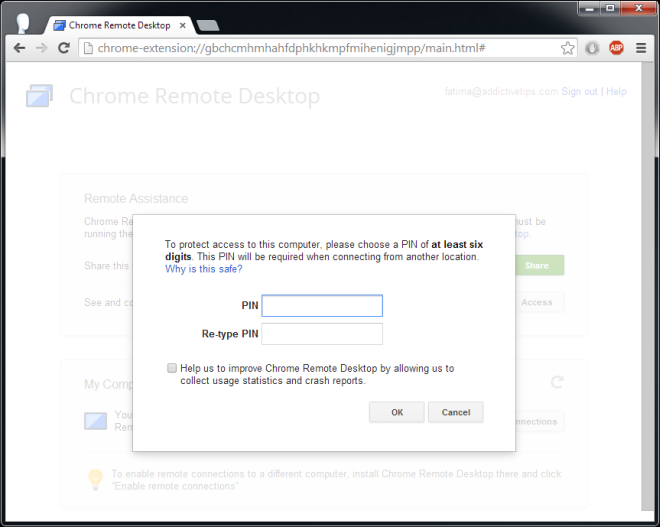
Na urządzeniu z Androidem
Zainstaluj aplikację Pulpit zdalny Chrome na AndroidaTwoje urządzenie. Jeśli używasz więcej niż jednego konta na urządzeniu z Androidem, aplikacja pozwoli Ci przełączać się między kontami z paska akcji. Po wybraniu właściwego konta dotknij przycisku odświeżania i poczekaj, aż komputer pojawi się na liście. Jeśli komputer jest wyświetlany z szarą ikoną, oznacza to, że komputer połączył się z Twoim kontem, ale jest w trybie offline. Komputer online ma niebieską ikonę. Stuknij komputer, do którego chcesz uzyskać dostęp, i wprowadź kod PIN, który właśnie skonfigurowałeś w poprzednim kroku na pulpicie.
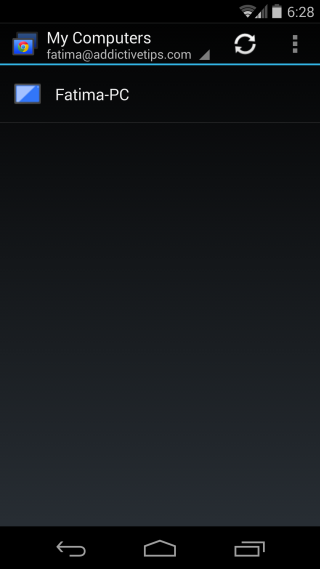
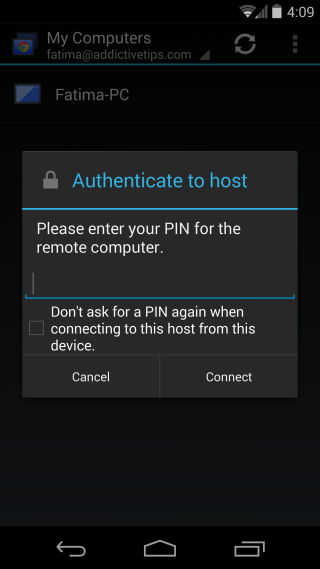
I jesteś w;
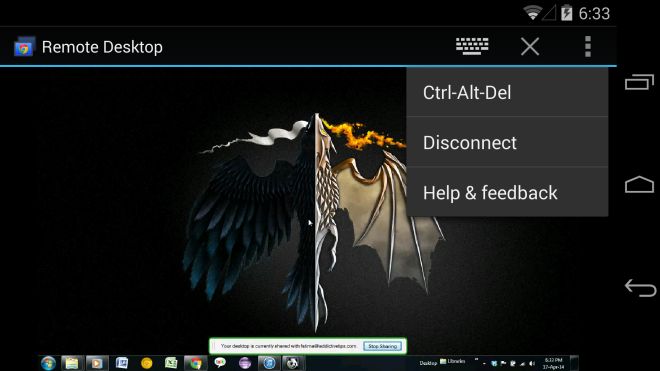
Pasek akcji pozwala wyświetlić klawiaturę iuzyskać dostęp do dodatkowych ustawień. Przycisk zamknięcia zwinie pasek akcji i nastąpi przejście do trybu pełnoekranowego. Dodatkowe ustawienia umożliwiają zamknięcie połączenia i przesłanie polecenia Crtl-Alt-Del na komputer. Linki do pobrania dla aplikacji Chrome i Android są poniżej.
Zainstaluj Pulpit zdalny Chrome na Chrome
Zainstaluj Pulpit zdalny Chrome ze sklepu Google Play













Komentarze